Kreativt udseende (stillbillede/film)
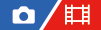
"Udseende" er et udtryk, der henviser til udseender og indtryk for billeder, som genereres af forskellige faktorer som f.eks. farve, skarphed, lysstyrke osv. Med [ Kreativt udseende] kan du vælge finish for et billede ved at vælge et foretrukket udseende blandt de forhåndsinstallerede udseender.
Du kan endvidere finjustere kontrasten, højlys, skygger, udtoning, farvemætning, skarphed, skarphedsområde og klarhed for hvert enkelt "udseende".
Kreativt udseende] kan du vælge finish for et billede ved at vælge et foretrukket udseende blandt de forhåndsinstallerede udseender.
Du kan endvidere finjustere kontrasten, højlys, skygger, udtoning, farvemætning, skarphed, skarphedsområde og klarhed for hvert enkelt "udseende".
- MENU →
 (Eksponering/Farve) → [Farve/Tone] → [
(Eksponering/Farve) → [Farve/Tone] → [ Kreativt udseende].
Kreativt udseende]. - Vælg det ønskede "udseende" eller [Brugertilpasset udseende] vha. den øverste/nederste side af kontrolhjulet.
- For at justere
 (Kontrast),
(Kontrast),  (Højlys),
(Højlys),  (Skygger),
(Skygger),  (Udton),
(Udton),  (Mætning),
(Mætning),  (Skarphed),
(Skarphed),  (Skarphedsområde) og
(Skarphedsområde) og  (Klarhed), skal du flytte mod højre ved hjælp af højre side af kontrolhjulet. Vælg det ønskede punkt vha. den højre/venstre side, og vælg derefter værdien vha. den øverste/nederste side.
(Klarhed), skal du flytte mod højre ved hjælp af højre side af kontrolhjulet. Vælg det ønskede punkt vha. den højre/venstre side, og vælg derefter værdien vha. den øverste/nederste side. 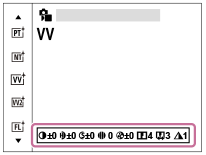
- Når du vælger [Brugertilpasset udseende], skal du flytte til højre ved hjælp af den højre side af kontrolhjulet og derefter vælge det ønskede "look".
- Ved hjælp af [Brugertilpasset udseende] kan du genkalde de samme "look"-forudindstillinger med lidt anderledes indstillinger.
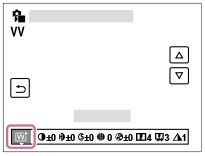
Detaljer om menupunkt
-
 ST(Standard)
:
ST(Standard)
: - Standardfinish for en lang række motiver og scener.
-
 PT(Portræt)
:
PT(Portræt)
: - Til optagelse af hud i en blød farvetone, ideelt egnet til optagelse af portrætter.
-
 NT(Neutral)
:
NT(Neutral)
: - Farvemætningen og skarpheden sænkes for optagelse af billeder i dæmpede farver. Dette er også egnet til optagelse af billedmateriale, som skal modificeres med en computer.
-
 VV(Levende)
:
VV(Levende)
: - Farvemætningen og kontrasten forstærkes for optagelse af imponerende billeder af farverige scener og motiver som f.eks. blomster, forårsgrønt, blå himmel eller havudsigter.
-
 VV2(Levende 2)
:
VV2(Levende 2)
: - Giver et billede med lyse og levende farver med fyldig klarhed.
-
 FL(Film)
:
FL(Film)
: - Giver et billede med en tungsindig finish ved at anvende skarp kontrast til den rolige farvelægning samt den imponerende himmel og grønne nuancer.
-
 IN(Øjeblikkelig)
:
IN(Øjeblikkelig)
: - Giver et billede med matte teksturer ved at undertrykke kontrasten og farvemætningen.
-
 SH(Blød high-key)
:
SH(Blød high-key)
: - Giver et billede med lys, transparent, blød og levende stemning.
-
 BW(Sort og hvid)
:
BW(Sort og hvid)
: - Til optagelse af billeder i sort og hvid.
-
 SE(Sepia)
:
SE(Sepia)
: - Til optagelse af billeder i sepia-farve.
-
 Registrering af foretrukne indstillinger (Brugertilpasset udseende):
Registrering af foretrukne indstillinger (Brugertilpasset udseende): - Vælg de seks brugertilpassede udseender (boksene med numre på venstre side) for at registrere foretrukne indstillinger. Vælg derefter de ønskede indstillinger vha. den højre knap.
Du kan genkalde de samme "udseende"-forudindstillinger med lidt anderledes indstillinger.
Sådan justeres mere detaljeret
Afhængigt af det enkelte "udseende" kan elementer som f.eks. kontrast justeres til din smag. Du kan ikke kun justere de forudindstillede "udseender", men også hver enkelt [Brugertilpasset udseende], en funktion, der giver dig mulighed for at registrere dine foretrukne indstillinger.
Vælg et punkt som skal indstilles ved at trykke på den højre/venstre side af kontrolhjulet, og indstil derefter værdien vha. den øverste/nederste side på kontrolhjulet.
Når en indstillingsværdi ændres fra standardværdien, tilføjes  (stjernemærke) ved siden af "Udseende"-ikonet, der vises på optageskærmen.
(stjernemærke) ved siden af "Udseende"-ikonet, der vises på optageskærmen.
-
 Kontrast:
Kontrast: - Jo højere værdi der vælges, desto mere fremhæves forskellen mellem lys og skygge, og desto større bliver effekten på billedet. (–9 til +9)
-
 Højlys:
Højlys: - Justerer lysstyrken i de lyse områder. Når der vælges en højere værdi, bliver billedet lysere. (–9 til +9)
-
 Skygger:
Skygger: - Justerer mørkheden for de mørke områder. Når der vælges en højere værdi, bliver billedet lysere. (–9 til +9)
-
 Udton:
Udton: - Justerer graden af udtoning. En større værdi gør effekten større. (0 til 9)
-
 Mætning:
Mætning: - Jo højere værdi der vælges, desto mere levende bliver farven. Når der vælges en lavere værdi, er farven på billedet behersket og dæmpet. (–9 til +9)
-
 Skarphed:
Skarphed: - Justerer skarpheden. Jo højere værdi der vælges, desto mere fremhæves omridset, og jo lavere værdi der vælges, desto mere blødgøres omridset. (0 til 9)
-
 Skarphedsområde:
Skarphedsområde: - Juster det område, hvor skarphedseffekten anvendes. En større værdi betyder, at skarphedseffekten anvendes til finere konturer. (1 til 5)
-
 Klarhed:
Klarhed: - Justerer klarhedsgraden. En større værdi gør effekten større. (0 til 9)
Sådan nulstilles justerede værdier for hvert "udseende"
Justerede værdier som f.eks. kontrast, som du har ændret efter behov, kan nulstilles samlet for hvert enkelt "udseende". Tryk på  (slet)-knappen på justeringsskærmen for det "Udseende", som du ønsker at nulstille. Alle justerede værdier, der er blevet ændret, vender tilbage til deres standardværdier.
(slet)-knappen på justeringsskærmen for det "Udseende", som du ønsker at nulstille. Alle justerede værdier, der er blevet ændret, vender tilbage til deres standardværdier.
Tip!
- For [Skarphed], [Skarphedsområde] og [Klarhed] skal du lave en prøveoptagelse og enten forstørre og afspille den på kameraskærmen eller sende den til en afspilningsenhed for at kontrollere effekten. Juster derefter indstillingen igen, hvis det er nødvendigt.
Bemærk!
- [
 Kreativt udseende] er fastsat til [-] i de følgende tilstande:
Kreativt udseende] er fastsat til [-] i de følgende tilstande:
- [Intelligent auto]
- [
 Billedprofil] er indstillet til andet end [Fra].
Billedprofil] er indstillet til andet end [Fra]. - [Log optagelse]er indstillet til [Til (Fleksibel ISO)].
- Når denne funktion er indstillet til [BW(Sort og hvid)] eller [SE(Sepia)], kan [Mætning] ikke justeres.
- I filmtilstand kan [Skarphedsområde] ikke justeres.
